Não faltam ferramentas de screencast para a plataforma Windows. A maioria das ferramentas grava screencasts no formato MP4. Este formato pode ser reproduzido em quase qualquer dispositivo e o arquivo de saída não é muito grande. Embora o MP4 seja o formato preferido, as pessoas começaram a preferir o GIF para screencasts. Um GIF é muito menor em tamanho comparado a um arquivo MP4. Você pode enviá-lo por e-mail, enviá-lo em uma mensagem e usá-lo online no lugar de screencasts regulares. Embora as pessoas possam preferir gravar screencasts GIF, não há muitos aplicativos que suportem esse formato. Aqueles que oferecem baixa qualidade, são caros ou têm recursos limitados. Dito isso, ainda existem alguns aplicativos incríveis que permitem gravar screencasts GIF. Aqui estão 5 gratuitos.
últimas postagens
1. ScreenToGif
Os aplicativos nesta lista não estão em nenhuma ordem específica, mas ScreenToGif é a ferramenta que eu pessoalmente uso e juro sempre que preciso gravar um GIF. É um aplicativo portátil que pode gravar screencasts nos formatos GIF e MP4.

Ele também possui um editor de GIF razoavelmente bom.
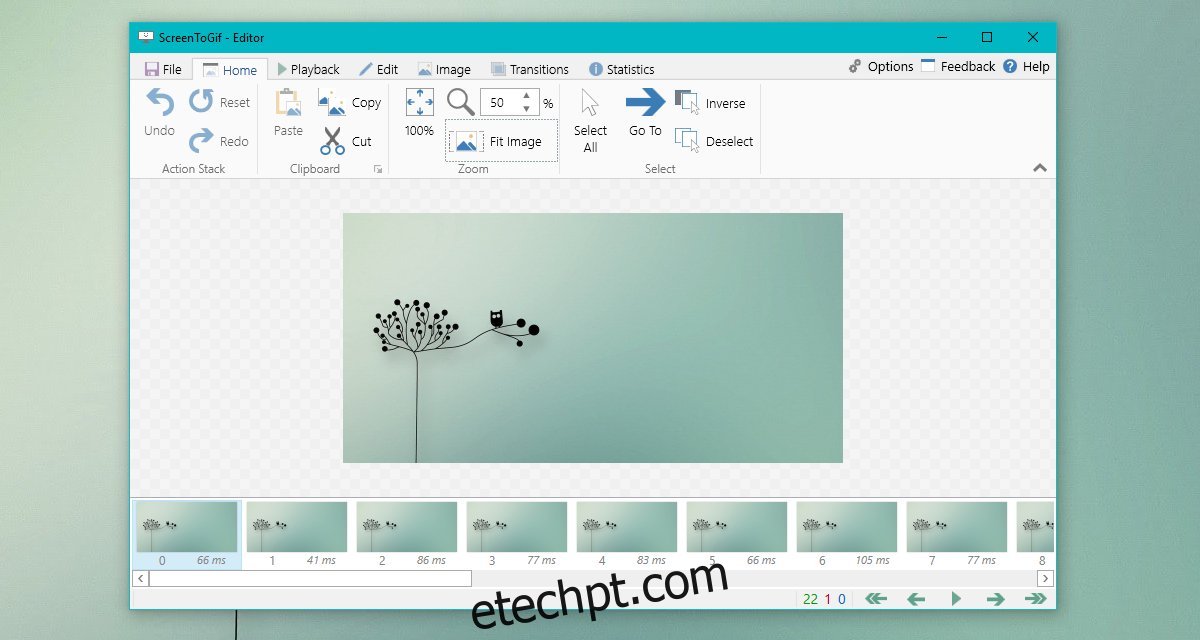
Suas características notáveis incluem;
Edição quadro a quadro
Controle de transição, looping, reprodução automática e direção de reprodução reversa
Redimensionar, cortar e girar GIF
Mostrar toques de tecla
Adicione texto, título e desenhe à mão livre
Grave uma região específica da sua tela
Definir o tamanho do GIF em pixels
Crie GIFs em HD
Controle de taxa de quadros
2. VClip
VClip é outro aplicativo portátil que pode gravar screencasts GIF, mas é muito básico. Você pode usá-lo para gravar sua tela inteira ou apenas uma região específica. O aplicativo tem dois controles; controle de taxa de quadros e formato de saída. O aplicativo é simples e você não terá que se preocupar com muitas configurações, mas isso tem um preço; Os GIFs são de baixa qualidade.
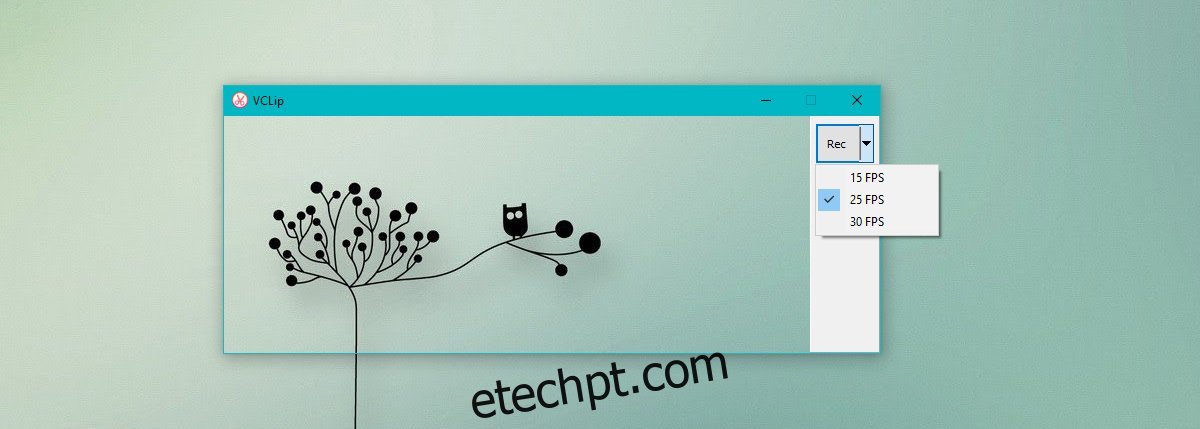
3. Gravar
Grave isto tem uma versão paga e uma gratuita. A versão gratuita deste aplicativo permite gravar até 5 minutos de sua tela. Já que estamos falando de GIFs, 5 minutos é mais que suficiente. Um GIF com até um minuto de duração é muito longo. Recordit é executado na bandeja do sistema. Ao contrário das duas entradas anteriores nesta lista, não é um aplicativo portátil. Ele também possui uma das interfaces mais mínimas que você encontrará nesta lista.
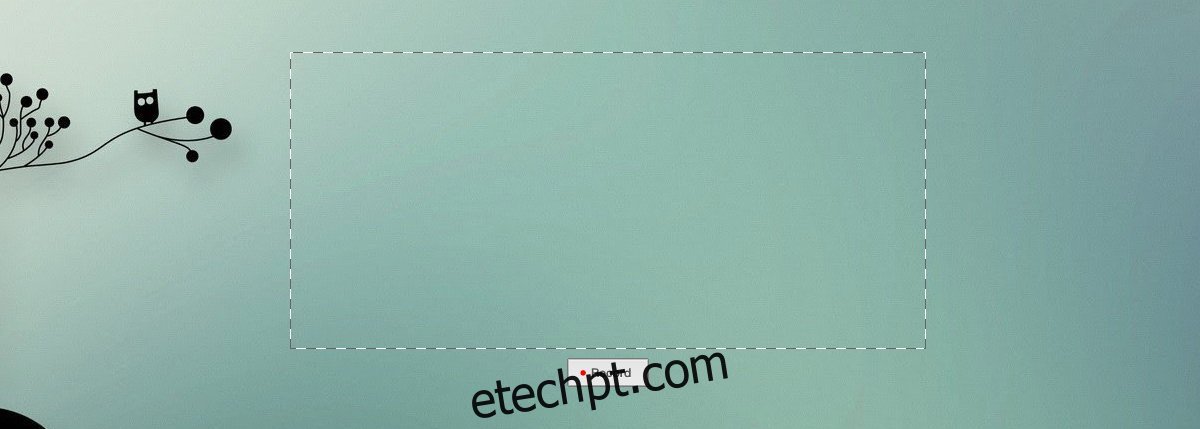
O aplicativo grava o screencast em formato MP4 e o carrega em sua própria interface de nuvem, onde você pode convertê-lo em um GIF e salvá-lo em seu disco local. Os GIFs não são de alta qualidade.
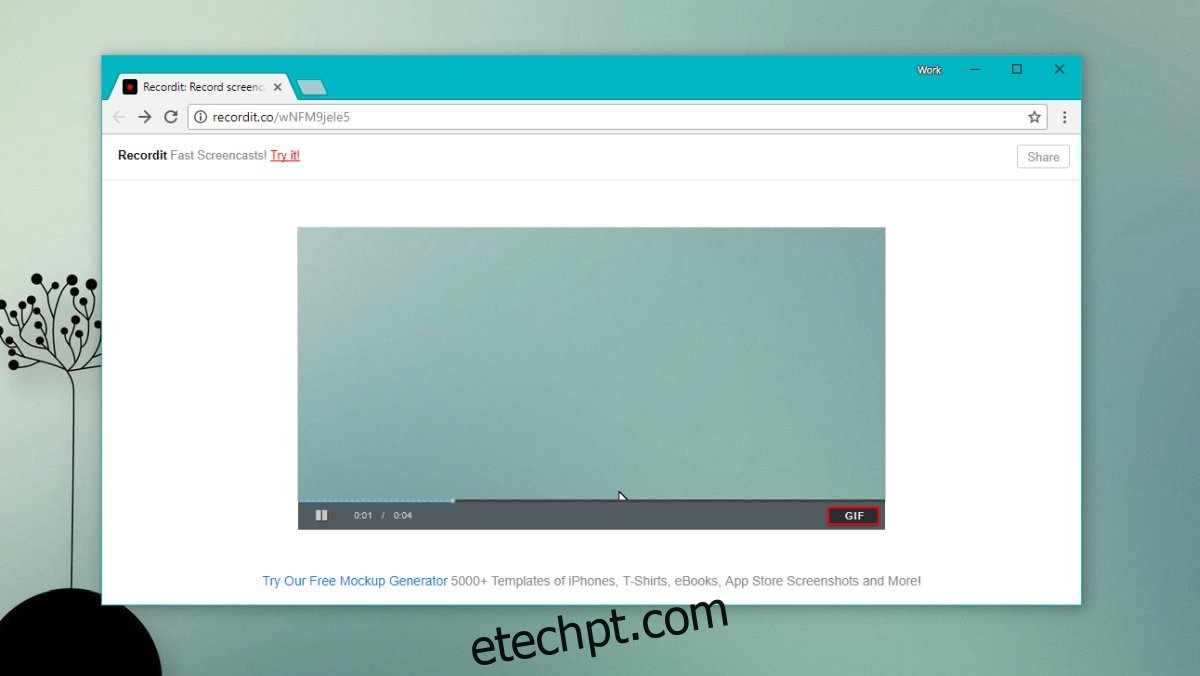
4. LICEcap
Licecap é um dos poucos aplicativos nesta lista que você pode comparar com o ScreenToGif. Ainda não supera o ScreenToGif porque não possui editor, mas é um aplicativo razoável.

Suas características incluem;
Controle de taxa de quadros
Quadro de título
Mostrando cliques de botão do mouse
Os GIFs são de baixa qualidade.
5. Compartilhar X
Compartilhar X é outro aplicativo rico em recursos que pode gravar screencasts GIF. É um extenso aplicativo de captura de tela que pode capturar capturas de tela, rolar páginas da web e gravar screencasts de vídeo. Novamente, não há editor, então se você quiser adicionar texto ou redimensionar um GIF, você está sem sorte.
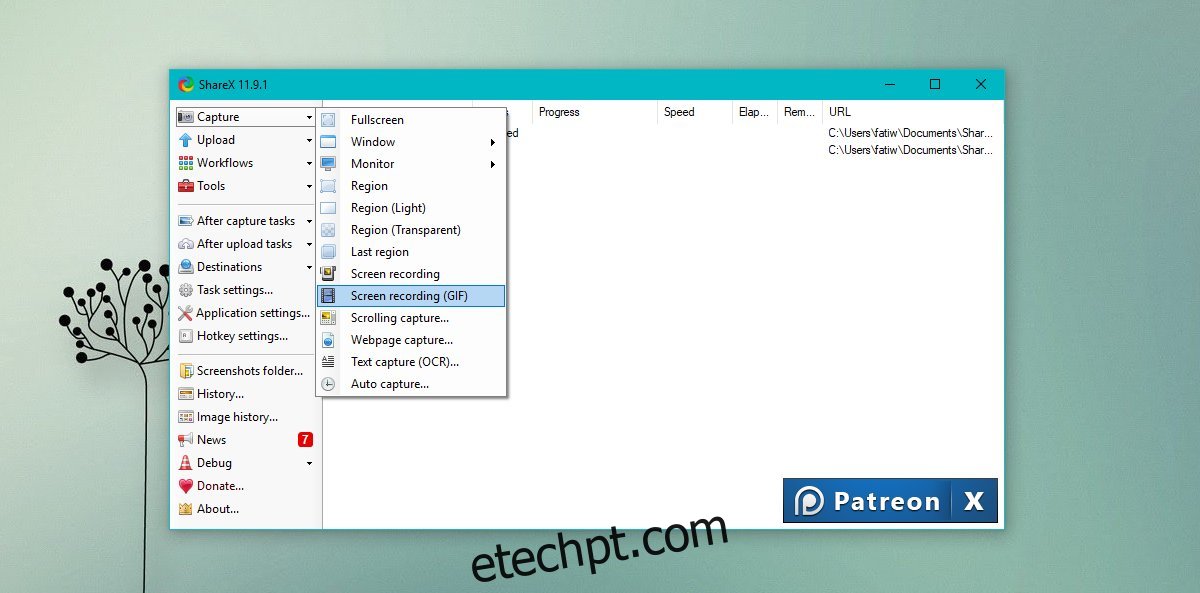
Você pode gravar sua tela inteira ou uma região selecionada. Ele tem suporte a atalhos de teclado razoável e a qualidade do GIF também não é ruim.
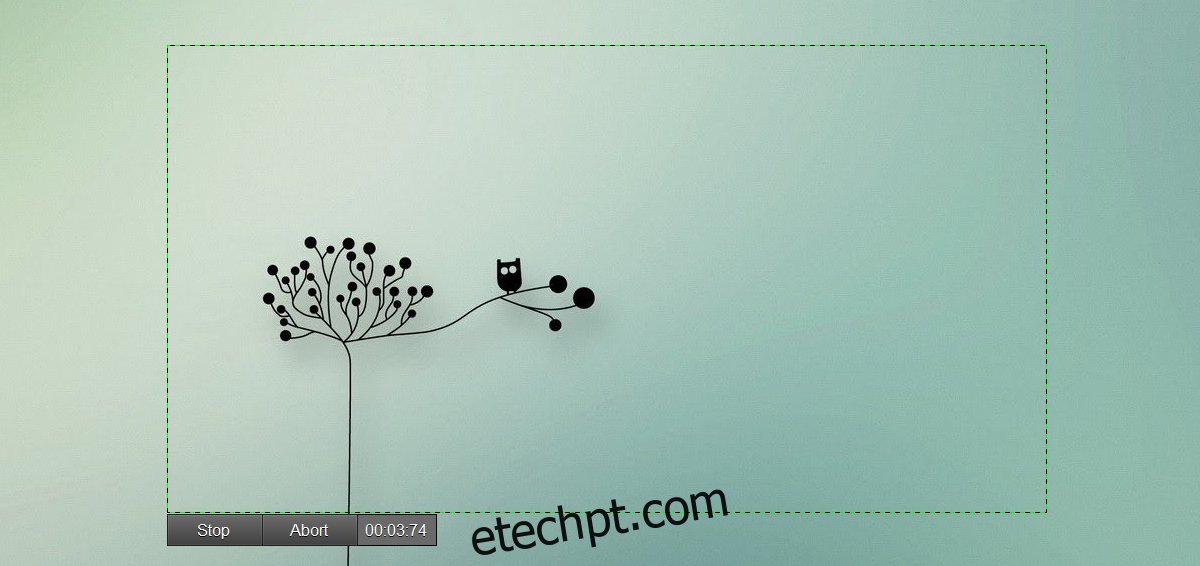
Conclusão
Não queremos jogar favoritos, mas ScreenToGif é o aplicativo superior nesta lista. É gratuito e é o único que permite editar um GIF sem usar o Photoshop ou algo semelhante. Os outros aplicativos são mais fáceis de usar e é isso que os torna únicos. Você pode usar um aplicativo online como o EzGif para redimensionar, cortar e compactar GIFs se preferir os outros aplicativos.

